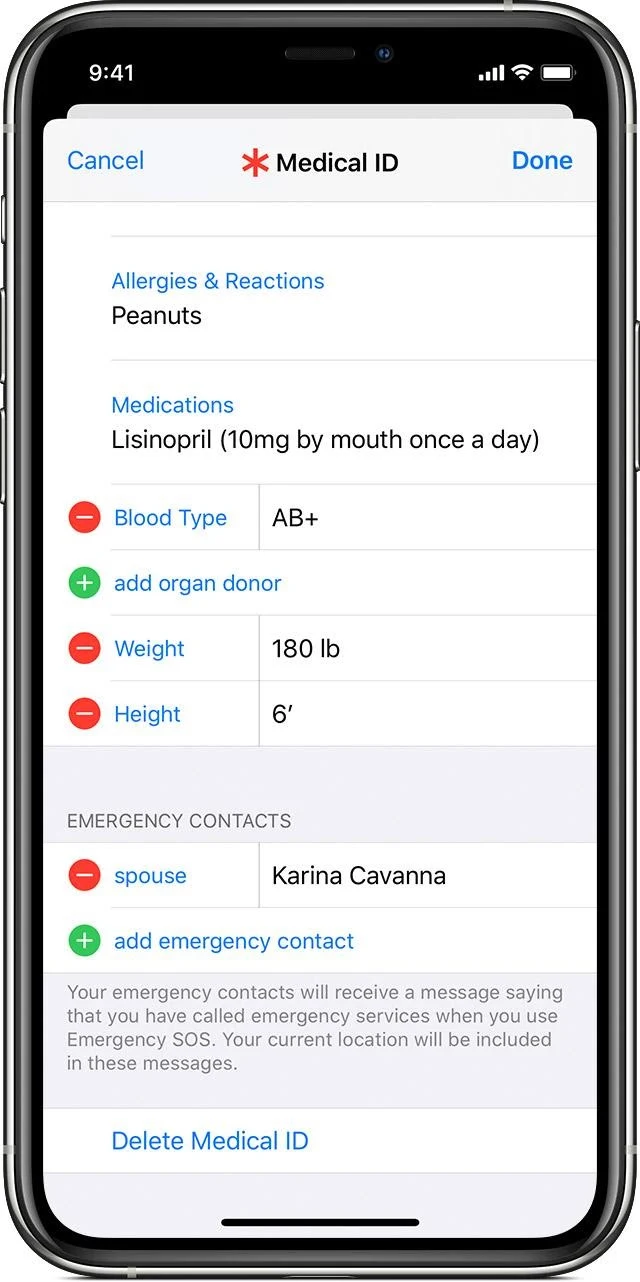توفر شركات تصنيع الهواتف الكثير من ﺍﻟﻤﺰﺍﻳﺎ المهمة في سلسلة الهواتف و الأجهزة الخاصة بها ، و التي يجهل عنها الكثير من المستخدمين منها ﻣﺰﺍﻳﺎ لحماية ﻭ ﺃﻣﺎﻥ ﺍﻟﻤﺴﺘﺨﺪﻡ و ﺻﺤﺘﻪ ، و تتضمن ﺍﻟﻬﻮﺍﺗﻒ ﺍﻟﺬﻛﻴﺔ ﻣﺜﻞ ﺃﺟﻬﺰﺓ ﺁﻳﻔﻮﻥ ﻭﺍﻟﺴﺎﻋﺎﺕ ﺍﻟﺬﻛﻴﺔ ﺍﻟﺤﺪﻳﺜﺔ ﻣﻴﺰﺍﺕ ﻣﻌﻴﻨﺔ ﻣﻦ ﺷﺄﻧﻬﺎ المساعدة في إنقاذ الأشخاص الذين يكونون في ﻣﻮاﻗﻒ صعبة ، و قد قامت الشركات المصنعة بتضمين هذه الميزات في الهواتف الذكية التي تنتجها ، من هذه الميزات خاصية Iphone SOS الموجودة حصرا في سلسلة هواتف أيفون ، وهي ميزة كانت ﻓﻲ ﺍﻟﺴﺎﺑﻖ ﻣﺘﺎﺣﺔ ﻓﻘﻂ ﻋﻠﻰ أجهزة Apple Watch ﻭ المواطنين المقيمين ﻓﻲ ﺍﻟﻬﻨﺪ ، باستخدام الميزة يمكنك الاتصال بسرعة وسهولة للحصول على المساعدة وتنبيه جهات الاتصال في حالات الطوارئ ، و على العموم توفر الميزة ﺇﻣﻜﺎﻧﻴﺔ ﺍﻻﺗﺼﺎﻝ ﺑﺎﻟﻄﻮﺍﺭﺉ ﻓﻲ حالة ﺍﻟﻀﺮﻭﺭﺓ ﻭ ﺇﺧﻄﺎﺭ ﺟﻬﺎﺕ ﺍﻻﺗﺼﺎﻝ ﺍﻟﻤﺨﺼﺼﺔ ﺑﻤﻮﻗﻔﻚ ﻭﻣﻮﻗﻌﻚ ، و ﻳﻤﻜﻦ ﻟﻠﻤﺴﺘﺨﺪﻡ ﻃﻠﺒﻬﺎ ﻓﻲ ﺣﺎﻝ ﻟﻢ ﻳﻜﻦ ﺑﺈﻣﻜﺎﻧﻪ ﺍﺳﺘﺨﺪﺍﻡ ﺷﺎﺷﺔ ﺍﻷﻳﻔﻮﻥ الخاصة بها ﺑﺸﻜﻞ ﻣﺒﺎﺷﺮ ﺃﻭ ﺳﻬﻞ ، و تعمل الميزة عندما يتم الكشف عن حدوث مواقف صعبة للمستخدم ، حيث يقوم iPhone الاتصال تلقائيًا برقم الطوارئ المحلية ، و في بعض البلدان والمناطق قد تحتاج إلى اختيار جهات اتصال الطوارئ مسبقا ، على سبيل المثال اختيار الشرطة أو المطافئ أو سيارة الإسعاف ، و تسمح الميزة أيضًا إضافة جهات اتصال الخاصة بك للاتصال بها في وقت الطوارئ ، و بعد انتهاء المكالمة ، ينبه iPhone جهات اتصالك في حالات الطوارئ برسالة نصية ما لم تختر الإلغاء ، و يرسل iPhone الخاص بك إليهم موقعك الحالي ، و لفترة زمنية بعد دخولك إلى وضع SOS ، يرسل تحديثات إلى جهات اتصال الطوارئ الخاصة بك عندما يتغير موقعك .
- الاتصال بخدمات الطوارئ المحلية :
للاتصال التلقائي لمكالمة الطوارئ على هواتف iPhone نسخة 8 أو أحدث منها ، تقوم بالصغط مع الاستمرار على الزر الجانبي و أحد أزرار الصوت حتى يظهر شريط تمرير طوارئ SOS ، و تقوم بسحب شريط تمرير طوارئ SOS للاتصال بخدمات الطوارئ ، و إذا واصلت الضغط باستمرار على الزر الجانبي وزر الصوت بدلاً من سحب شريط التمرير ، يبدأ العد التنازلي و يصدر صوت تنبيه ، و إذا قمت بالضغط باستمرار على الأزرار حتى ينتهي العد التنازلي ، فإن هاتف الخاص بك سيتصل تلقائيًا بخدمات الطوارئ .
أما في أجهزة iPhone 7 و أقدم منها ، تقوم بالضغط بسرعة على الزر الجانبي أو العلوي خمس مرات ، و سيظهر شريط تمرير طوارئ SOS ، تقوم بسحبه لإجراء المكالمة ، و بعد انتهائها يرسل iPhone رسالة نصية إلى جهات اتصال الطوارئ الخاصة بك مع موقعك الحالي ، ما لم تختر الإلغاء إذا تم إيقاف خدمات الموقع ، فسيتم تشغيلها مؤقتًا ، و إذا تغير موقعك ، سيتلقى جهات اتصالك تحديثًا حول موقعك الجديد ، و تذكر أنه عندما تتم مشاركة موقعك ، ستتلقى تذكيرًا بالتوقف كل 4 ساعات لمدة 24 ساعة ، و لإيقاف التحديثات ، تقوم بالنقر على شريط الحالة و تحدد خيار " إيقاف مشاركة موقع الطوارئ " .
- كيفية إنهاء المكالمة :
يمكن إنهاء المكالمة على هواتف iPhone 8 أو أحدث بتحرير الزر الجانبي و زر الصوت المتواجد في الهاتف ، و على iPhone 7 أو إصدار أقدم ، تقوم بالضغط على زر Stop و النقر فوق خيار Stop Calling .
إذا اتصلت عن طريق الخطأ بخدمات الطوارئ ، يمكنك إنهاء المكالمة بالنقر على رمز إنهاء المكالمة باللون الأحمر، ثم تأكيد رغبتك في إيقاف الاتصال .
- إضافة جهات اتصال الطوارئ الخاصة بك :
لإضافة جهات اتصال الطوارئ الخاصة بك ، تقوم بفتح تطبيق Health و النقر على صورة ملفك الشخصي ثم معرف طبي و الضغط على تحرير ، ثم قم بالتمرير إلى جهات اتصال الطوارئ .
اضغط على خيار الإضافة لإضافة جهة اتصال للطوارئ الخاصة بك ، و انقر فوق " تم " لحفظ التغييرات .
- إيقاف تشغيل المكالمة التلقائية :
عند تشغيل خيار Auto Call و تحاول إجراء مكالمة طوارئ ، يبدأ iPhone الخاص بك في العد التنازلي ويطلق تنبيهًا ، و بعد انتهائه يتصل iPhone تلقائيًا بخدمات الطوارئ ، و لتغيير الوضع تقوم بالتوجه إلى إعدادات هاتف iPhone الخاص بك و النقر على خيار طوارئ SOS ، و إيقاف / تشغيل خيارالاتصال التلقائي .
تذكر أنه إذا قمت بإيقاف تشغيل هذا الإعداد ، فلا يزال بإمكانك استخدام شريط تمرير طوارئ SOS لإجراء مكالمة .
الكاتب: سليمان المودن
from موضوع جديد لك https://ift.tt/3eUOkNj
via IFTTT